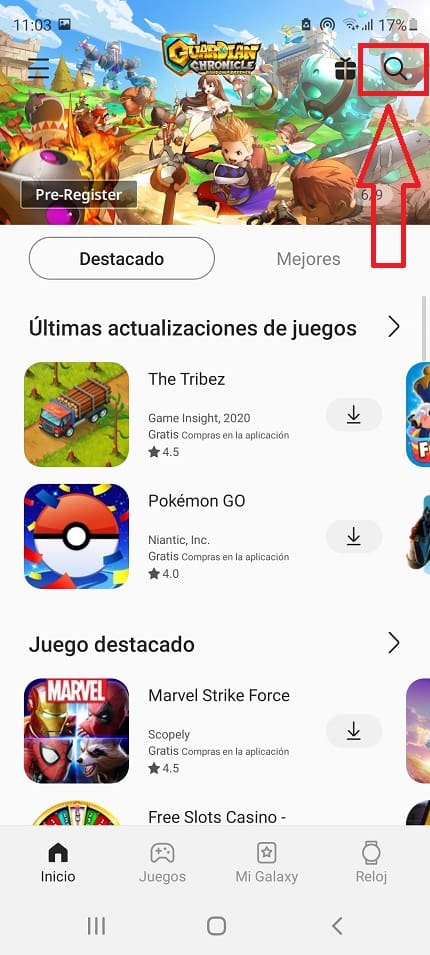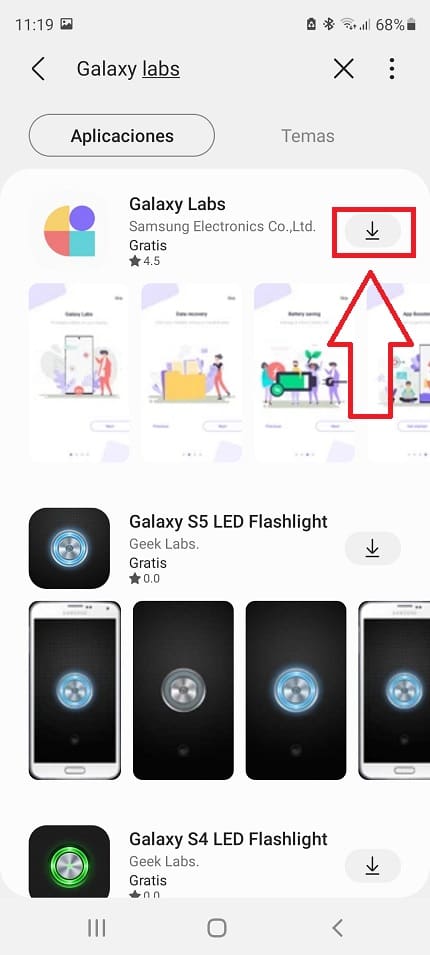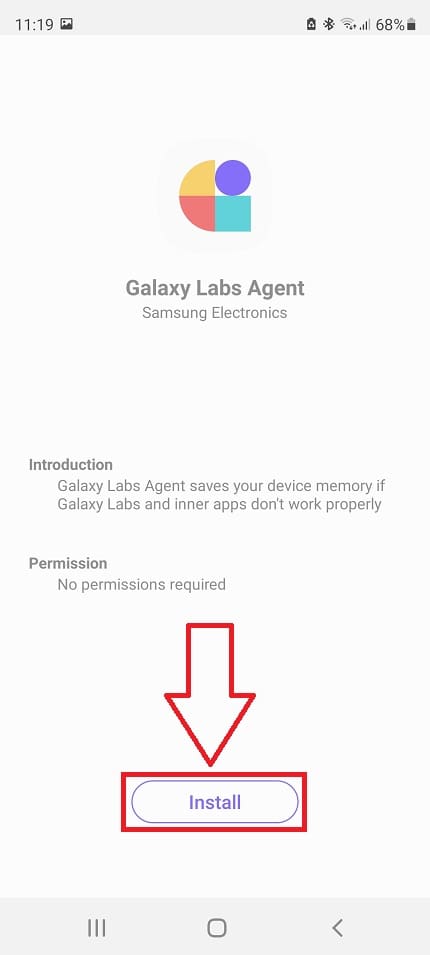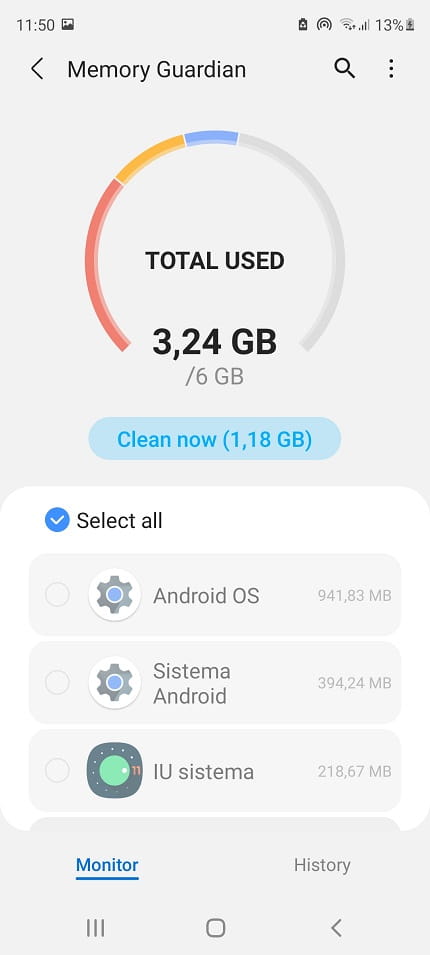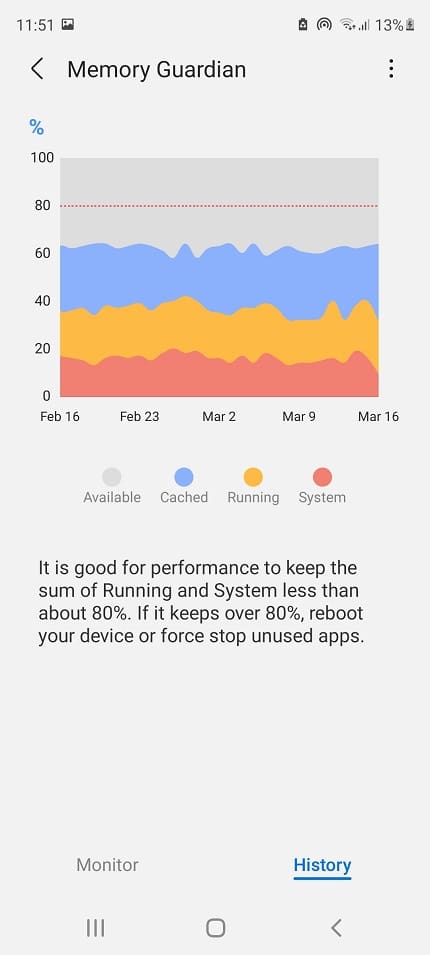En un mundo tecnología en el que los Smartphones empiezan a estar parejos con los PCs no se podría concebir la falta de RAM. Y es que cada día salen aplicaciones y juegos muy pesados que ponen a nuestros teléfonos «contra la espada y la pared» en cuanto a memoria se refiere. Prueba de ello es por ejemplo Genshin Impact, un increíble juego con conversión directa de PC a móvil que requiere como mínimo 3 GB de RAM (y aún así irá bastante lento). Es por ello que si tienes un teléfono Samsung te vamos a enseñar un truco para liberar memoria en los móviles de esta compañía y todo gracias a una aplicación oficial llamada Memory Guardian, veamos como funciona y en que consiste.
Tabla de contenidos
¿Qué Es Memory Guardian De Samsung Y Para Qué Sirve?
Memory Guardian es un módulo que podremos añadir a la aplicación Samsung Labs que podremos instalar desde la tienda Galaxy Store. Este módulo permite cerrar procesos para liberar memoria en nuestro teléfono Samsung.
Quizás Te Interese 👇👇
Como Instalar Memory Guardian En Samsung Galaxy Paso a Paso 2026
Lo primero que tendremos que hacer es instalar la aplicación Samsung Labs, para ello deberemos de acceder a la Galaxy Store y una vez dentro le damos al buscador que está situado arriba a la derecha.
En el buscador escribimos «Galaxy Labs» sin comillas y procederemos a instalar la aplicación.
En la siguiente pantalla seleccionamos «Install».
Bien ya tenemos instalado Samsung Labs lo siguiente será entrar en la aplicación e instalar el módulo Memory Guardian.
Como Liberar Memoria Del Teléfono Samsung Con Memory Guardian Paso a Paso 2026
Cuando ejecutemos por primera vez Memory Guardian veremos la cantidad total de memoria RAM que tenemos y la que tenemos ocupada. Podremos seleccionar aquellas apps y procesos que no queremos liberar. Por último para limpiar la memoria del sistema Samsung tan solo deberemos de darle a «Clean Now». Es posible que después de liberar se vuelvan a abrir algunos procesos de nuevo, esto es normal ya que muchos de ellos son necesarios para el correcto funcionamiento del sistema.
También podremos ver el historial de uso de memoria, en el caso de que la RAM esté ocupada a más del 80% será recomendable liberarla o reiniciar el dispositivo ya que con estos valores es posible que el móvil no funcione correctamente.
Y estos son los pasos que debes seguir para tener más memoria en Samsung, si tienes alguna duda siempre puedes dejarme un comentario e intentaré resolverla lo antes posible. Te recuerdo que tienes a tu disposición la botonera de redes sociales para compartir este contenido.. ¡Muchas gracias por todo!.